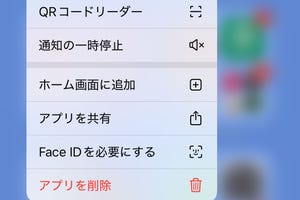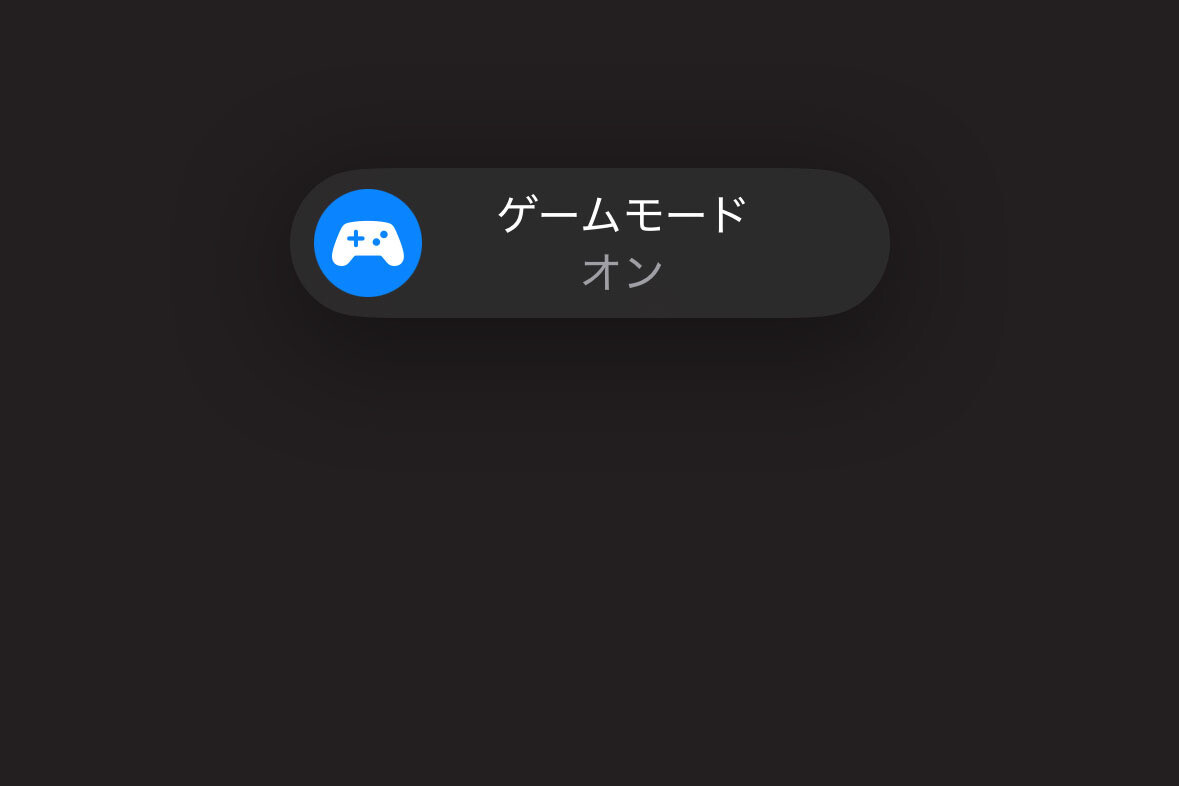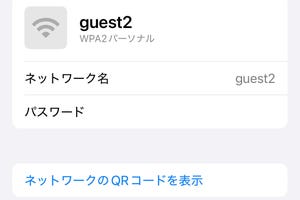iOS 18では、ホーム画面にあるアイコンのカラーを変更できるようになりました。ライトモード/ダークモードの切り替え、またはお好みのカラーを選んで同系色で統一することも可能です。設定方法をご紹介します。
アイコンのカラーを変更する方法
アイコンのカラーは、ホーム画面の編集モードで変更が可能です。
他社製アプリは変更できないものも
アイコンを編集すると、Apple純正アプリだけでなく他社製アプリも同じ状態になります。ただし、一部のアプリやウィジェットは、見た目があまり変わらなかったり、視認性が落ちたりする場合があります。
ライト/ダークの「自動」とは?
iPhoneの画面表示は、指定したスケジュールで自動的にライトモード/ダークモードを切り替えられます。アイコンを「自動」にしておくと、この切り替えタイミングに合わせてアイコン表示も切り替わります。
-
「設定」を開き[画面表示と明るさ]をタップ。[自動]をオンにします。これで、日の出・日の入りを境に自動的にライトモード/ダークモードが切り替わります。[オプション]では切り替え時刻をカスタムで設定できます